- 1117道Java面试题及答案(大多都是项目里面所用到的技术点)_java项目经理面试常见问题及答案
- 2大都会人寿三周的工作回顾_大都会上班工作真实
- 3人工智能之数据增广详解
- 4封装抽屉组件+上传框预览图片+富文本编辑器【vue3+element-plus】_抽屉组件element plus
- 5编程语言发展史:新兴编程语言的趋势和发展
- 6Xilinx申请IP证书license_该ip需要自行申请合法的license。
- 7SQL语句中的join用法_sql natural join
- 8基于大模型的 Agent 进行任务规划的10种方式_大模型 agent工程
- 9让研发规范管得住 - 我们为什么在流水线之上又做了研发流程?
- 10【python】scikit-learn包:机器学习_accuracy_score是哪个包
机器学习环境配置——Anaconda和Vscode的安装_anaconda安装vscode
赞
踩
机器学习环境配置——Anaconda和Vscode的安装
环境配置
一、Anaconda的下载
Anaconda 是一个用于科学计算的 Python 发行版,支持 Linux, Mac, Windows, 包含了众多流行的科学计算、数据分析的 Python 包。Anaconda的安装主要是为了方便环境管理,可以同时在一个电脑上安装多种环境,不不同环境放置不同框架:pytorch、tensorflow、keras可以在不同的环境下安装。
一、新版Anaconda的下载
安装最新版的Anaconda,可以进入Anaconda的官网进行下载:https://www.anaconda.com/,直接下载对应安装包就可以。

还可以通过清华大学开源软件镜像站:https://mirrors.tuna.tsinghua.edu.cn/help/anaconda/进行下载。
二、Anaconda的安装

直接点击next

 选择自己要安装的位置,可以选择在其他盘中。
选择自己要安装的位置,可以选择在其他盘中。

选择Add Anaconda to my PATH environment variable,这样会自动将anaconda装到系统的环境变量中,配置会更加方便。

二、.安装Vscode
一、Vscode的下载
至今进入Vscode的官网进行下载https://code.visualstudio.com/,点击Download for Windows进行下载。

二、Vscode的安装
首先同意协议,点击下一步。


一直点击下一步即可进行安装。
三、在anaconda上安装进行安装Vscode
在自己的电脑中找到之前安装的Anaconda

双击打开anaconda,切换环境

安装Vscode,安装完就可以launch,这样就成功安装好了。安装好后点击进入Vscode,然后可以安装自己所需要的插件。

虚拟环境的安装以及Pytorch的安装
创建新环境
conda create –n python=xxx
- 1
python的版本用自己电脑中下载的版本,创建虚拟环境后,要对虚拟环境进行激活。
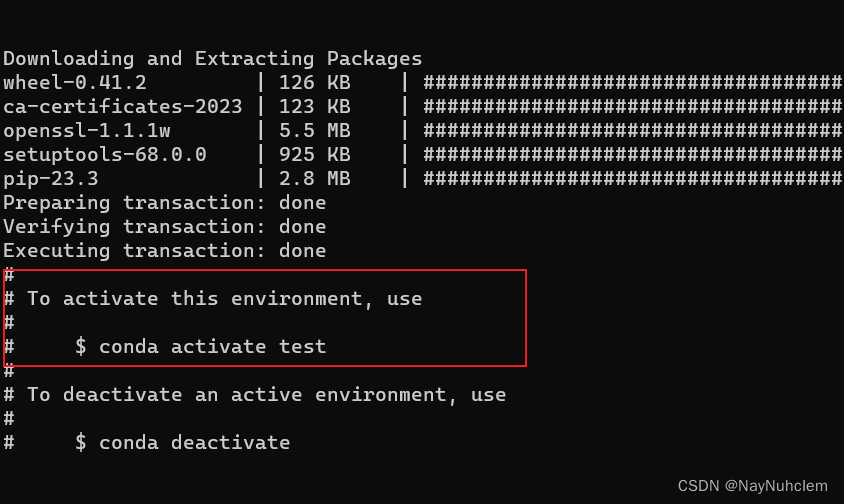
conda activate test
- 1
pytorch下载(CUDA11.1)
输入pip list查看虚拟环境中的内容
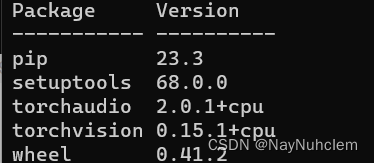
可以看出此时没有pytorch,我们可以进入pytorch的官网进行下载。
注意:在下载时一定要根据自己的cuda版本进行下载
查看cuda版本
打卡命令行窗口(ctrl+r,然后输入cmd),输入nvidia-smi回车就可以看见自己的cuda版本,此时我都电脑上的是CUDA11.1
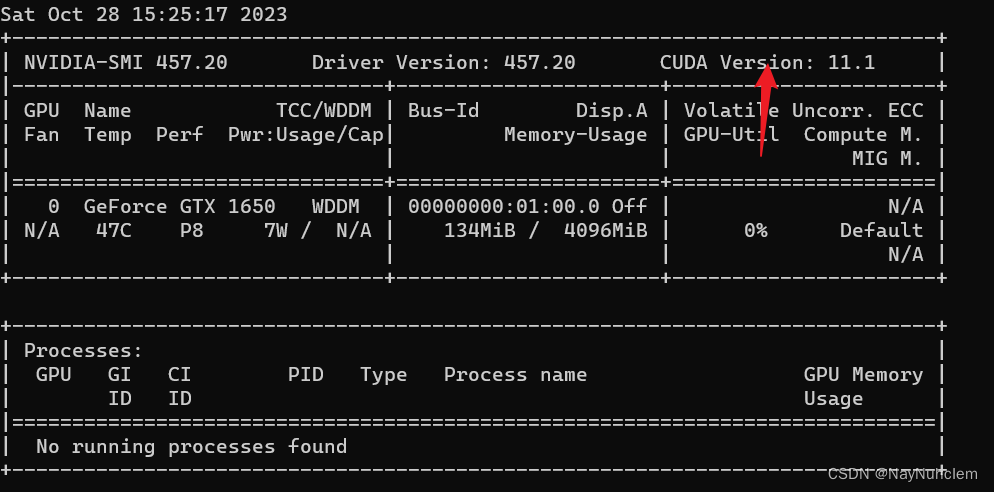
然后我们进入官网选择CUDA11.1所对应的pytorch进行安装,这个地方没有11.1版本,点击Previous versions of PyTorch查看老版本的cuda,
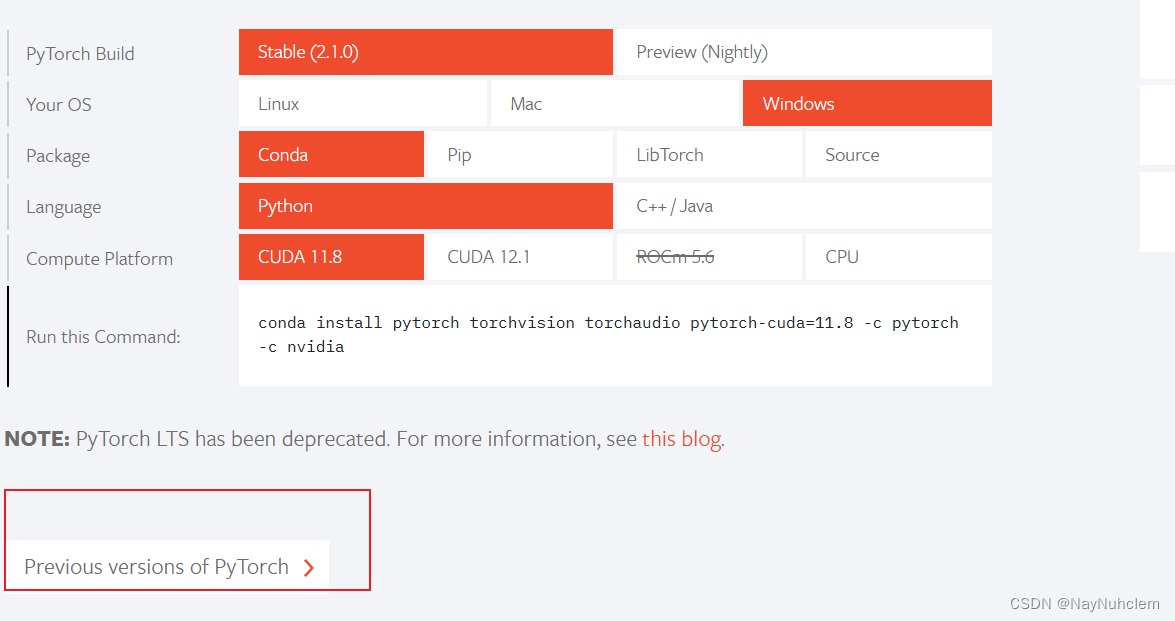
直接ctrll+F 在搜索框中输入11.1查找对应的命令,红框中框出来的就是我们需要的命令
conda install pytorch==1.8.0 torchvision==0.9.0 torchaudio==0.8.0 cudatoolkit=11.1 -c pytorch -c conda-forge
- 1
- 2
直接进行复制然后下载,
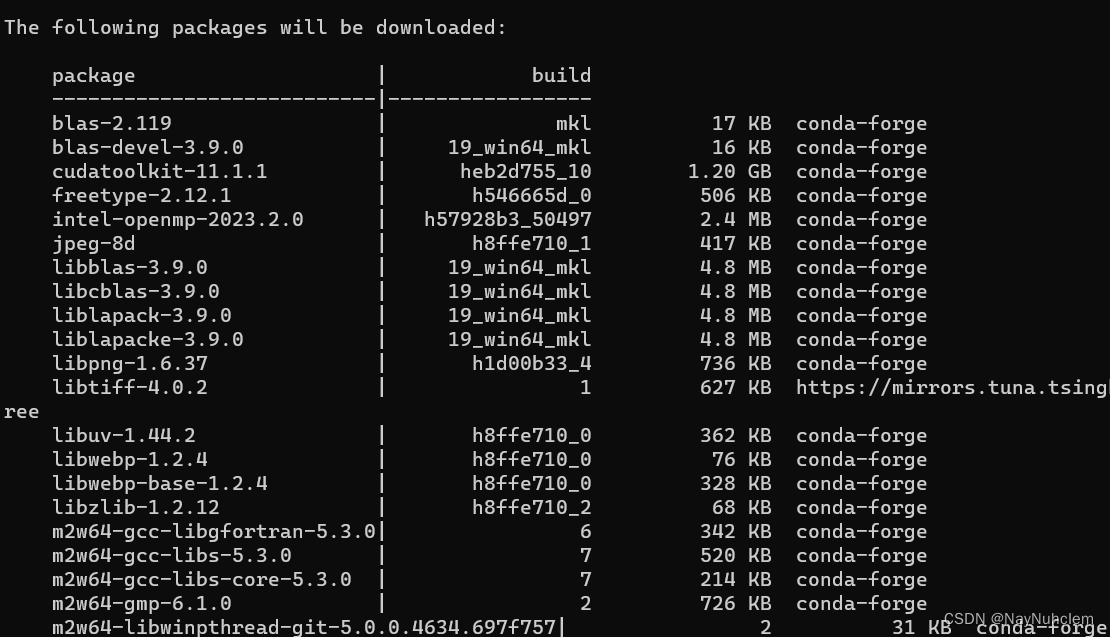
接下来他会提示要下载这些内容,输入y进行下载就可以了。



